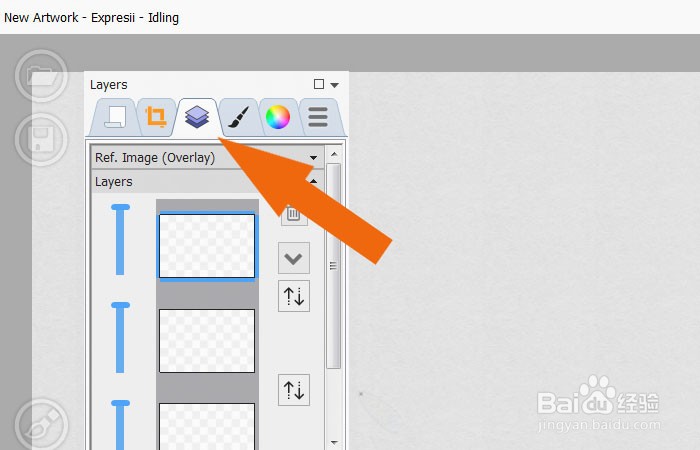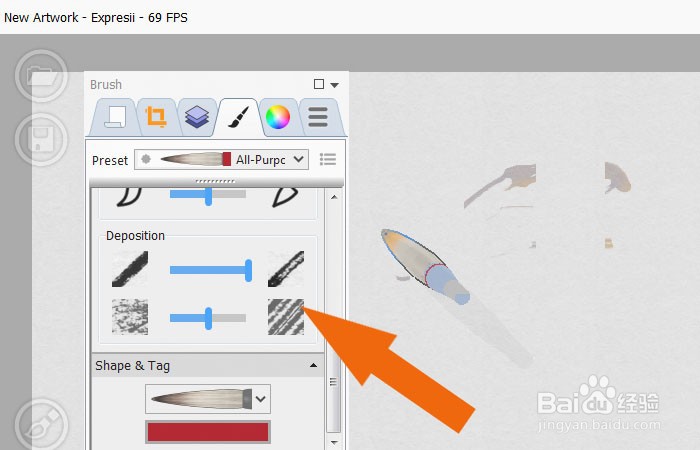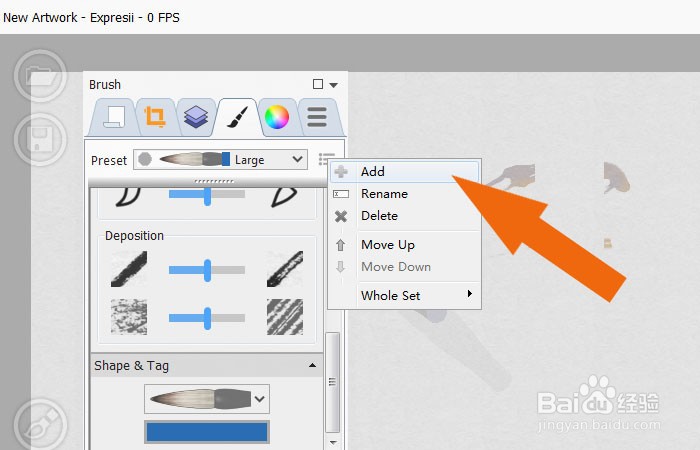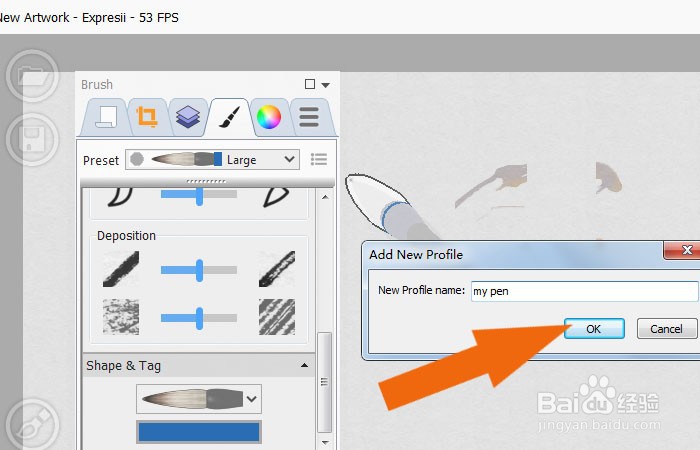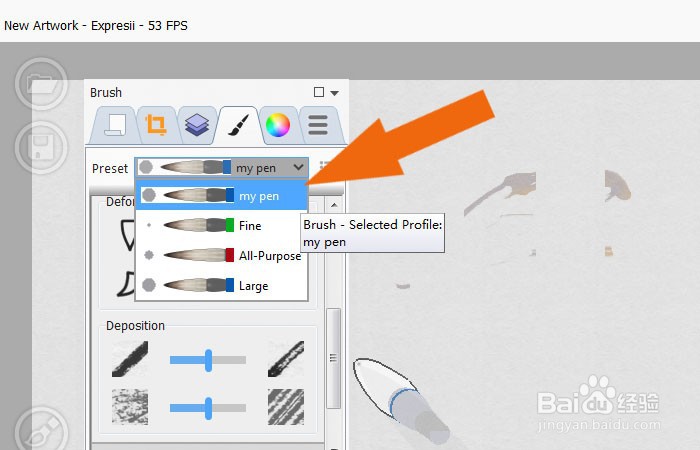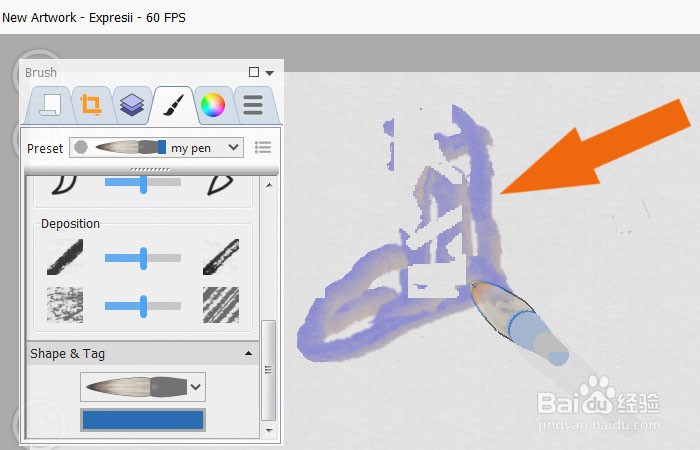Expresii2020软件如何添加自定义笔刷
1、 在电脑桌面上,鼠标双击程序图标,打开Expresii2020软件,鼠标左键单击左边工具箱中的【新建】文件,如下图所示。
2、 接着,鼠标左键单击左边工具箱中的【图层】按钮,选择新建图层,如下图所示。
3、 然后,鼠标左键单击笔刷面板,设置笔刷的大小和颜色,如下图所示。
4、 接着,在笔刷面板上,鼠标左键单击新增笔刷选项,如下图所示。
5、 然后,在弹出的新增笔刷窗口中,输入笔刷的名称,并单击确定按钮,如下图所示。
6、 接着,在笔刷列表中,选择自定义的笔刷,如下图所示。
7、 最后,鼠标左键使用自定义的笔刷,在画布中绘制出图形,如下图所示。通过这样的操作和方法,在Expresii2020软件中就学会添加自定义笔刷了。
声明:本网站引用、摘录或转载内容仅供网站访问者交流或参考,不代表本站立场,如存在版权或非法内容,请联系站长删除,联系邮箱:site.kefu@qq.com。
阅读量:38
阅读量:35
阅读量:42
阅读量:91
阅读量:69